Оновлений травень 2024: Припиніть отримувати повідомлення про помилки та сповільніть роботу системи за допомогою нашого інструмента оптимізації. Отримайте зараз на посилання
- Завантажити та встановити інструмент для ремонту тут.
- Нехай сканує ваш комп’ютер.
- Тоді інструмент буде ремонт комп'ютера.
Ряд функцій Windows зарезервований для певних версій операційної системи. Наприклад, домашні версії, як правило, є найменш насиченою функцією версії Windows. Домашні версії Windows не підтримують такі функції, як групова політика, шифрування бітлокера, підтримка Active Directory або Azure Active Directory, Windows Sandbox, Hyper-V. Крім того, домашні видання обмежені максимальною кількістю оперативної пам’яті, всього 128 гігабайт.
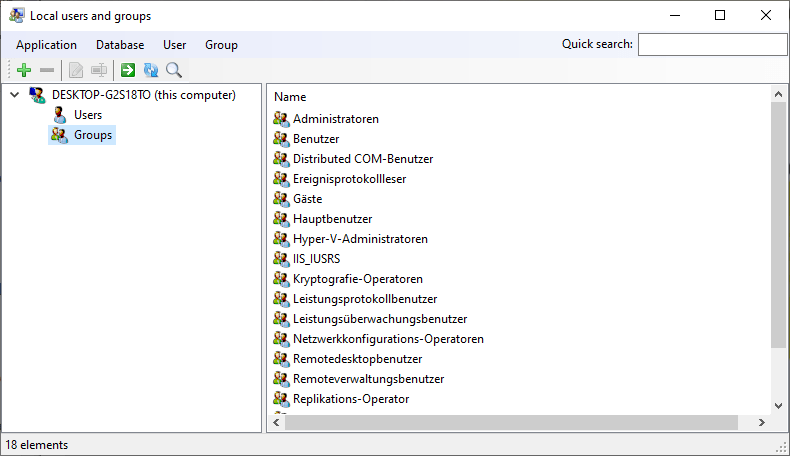
Ще одна функція, яка не підтримується за замовчуванням, - lusrmgr.msc Snapshot для управління місцевими користувачами та групами на пристрої Windows; ви можете використовувати його включити або вимкнути облікові записи включаючи вбудований обліковий запис адміністратора, видаляти або перейменувати користувачів та керувати членами групи в системі.
Просто завантажте та запустіть lusrmgr.exe у вашій локальній системі. Зауважте, що для цього потрібна Microsoft .NET Framework 4.5 або новішої версії, і що системи безпеки, такі як SmartScreen, можуть попередити вас, що програма небезпечна. Причиною цього є те, що воно не підписується цифровим шляхом.
Програма вимагає високих пільг. На перший погляд, інтерфейс виглядає дещо інакше, ніж lusrmgr.msc, але є подібності.
Оновлення за травень 2024 року:
Тепер за допомогою цього інструменту можна запобігти проблемам з ПК, наприклад, захистити вас від втрати файлів та шкідливого програмного забезпечення. Крім того, це чудовий спосіб оптимізувати комп’ютер для максимальної продуктивності. Програма з легкістю виправляє поширені помилки, які можуть виникати в системах Windows - не потрібно кількох годин усунення несправностей, коли у вас під рукою ідеальне рішення:
- Крок 1: Завантажте інструмент для ремонту та оптимізації ПК (Windows 10, 8, 7, XP, Vista - Microsoft Gold Certified).
- Крок 2: натисніть кнопку "Нач.скан»Щоб знайти проблеми з реєстром Windows, які можуть викликати проблеми з ПК.
- Крок 3: натисніть кнопку "Ремонт всеЩоб виправити всі питання.
Змінити відкриває вікно з вкладками, щоб переглянути та змінити деякі функції профілю користувача. Серед безлічі варіантів
- Відредагуйте повну назву та опис.
- Змініть пароль свого облікового запису.
- Перевірте востаннє змінення пароля.
- Встановити або скинути
- Користувач не може змінити пароль.
- Пароль ніколи не закінчується.
- Користувач повинен змінити пароль наступного разу, коли він увійде.
- Збережіть свій пароль за допомогою оборотного шифрування.
- Не потрібно вводити пароль.
- Перевірте останнє і невдале з'єднання.
- Встановіть термін дії облікового запису або “Обліковий запис ніколи не закінчується”.
- Встановіть або вимкніть "Обліковий запис вимкнено".
- Вимагати від користувача входу за допомогою смарт-картки »увімкнено або вимкнено.
- Встановити або скинути скрипт для входу.
- Встановіть час доступу.
- Встановіть домашню папку користувача.
- Блокування або розблокування облікового запису.
- Зміна членства в групі.
Ви можете додавати або видаляти користувачів із груп. Ви також можете створювати, перейменовувати або видаляти групи.
https://docs.microsoft.com/en-us/windows/security/identity-protection/access-control/local-accounts
Порада експерта: Цей інструмент відновлення сканує репозиторії та замінює пошкоджені чи відсутні файли, якщо жоден із цих методів не спрацював. Він добре працює в більшості випадків, коли проблема пов’язана з пошкодженням системи. Цей інструмент також оптимізує вашу систему для максимальної продуктивності. Його можна завантажити за Натиснувши тут

CCNA, веб-розробник, засіб виправлення неполадок ПК
Я комп'ютерний ентузіаст і практикуючий ІТ-фахівець. У мене багаторічний досвід роботи у комп'ютерному програмуванні, усуненні несправностей апаратного забезпечення та ремонту. Я спеціалізуюся на веб-розробці та проектуванні баз даних. У мене також є сертифікація CCNA для проектування мережі та усунення несправностей.

